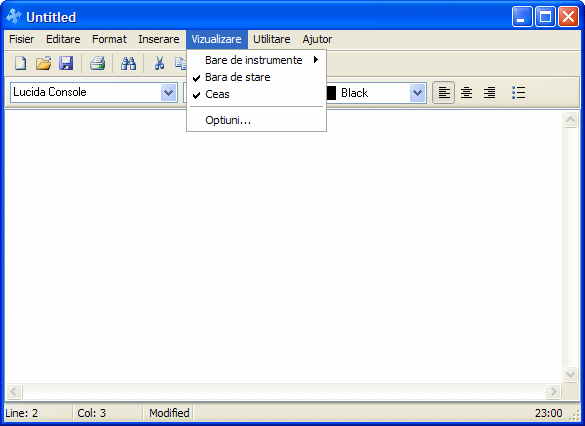
Meniul Vizualizare permite activarea / dezactivarea barelor cu instrumente Standard si Formatare ce sunt prezente în program.
Tot de aici se poate activa/dezactiva Bara de stare si ceasul din bara de stare.
Meniul Vizualizare mai contine un buton Optiuni, care deschide o fereastră cu opţiunile programului.
Fereastra Optiuni este o fereastra ce permite modificarea setarilor principale ale programului.
Aceasta fereastra contine doua sub-meniuri, ce sunt grupate sub tab-urile Generale si Vizualizare .
În fiecare din aceste doua tab-uri sunt prezente optiunile programului.
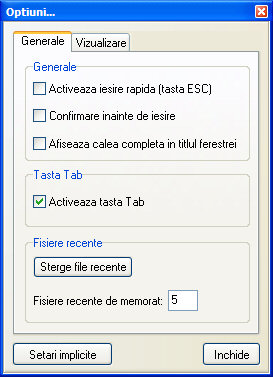
Primul tab al ferestrei Optiuni, cuprinde grupate urmatoarele optiuni:
• Activeaza iesire rapida (tasta ESC) : va permite parasirea programului prin simpla apasare a tastei escape (ESC)
• Confirmare înainte de iesire : va întreba utilizatorul daca chiar doreste sa paraseasca programul

• Afiseaza calea completă în titlul ferestrei: activând optiunea aceasta, programul va afisa si calea catre fisierul deschis în titlul ferestrei.


• Activeaza tasta Tab : permite activarea/dezactivarea tastei tab pentru folosirea ei la editarea textului.
• Sterge file recente : se vor sterge fisierele recente salvate în meniul “Fisier -> Fisiere recente”.
• Fisiere recente de memorat : aici se va seta numarul fisierelor ce vor fi afisate în meniul “Fisier -> Fisiere recente”.
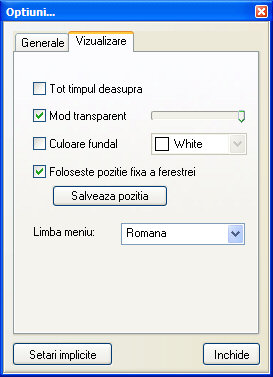
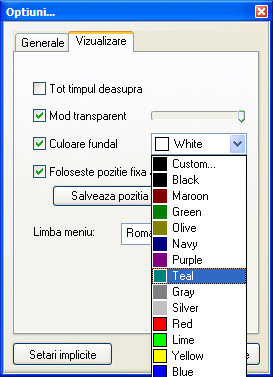
Al doilea tab al ferestrei Optiuni, permite setarea altor optiuni, dupa cum urmeaza:
• Tot timpul deasupra (always on top): fereastra va fi deasupra celorlalte ferestre din sistemul de operare.
• Mod transparent : prin miscarea slider-ului se va seta gradul de transparenta a ferestrei editorului.
• Culoare fundal : Bifând aceasta caseta se va activa Color Picker-ul, de unde, selectând o culoare se va seta culoarea de fundal a editorului Notepad XT ; pentru a selecta culori inexistente în lista derulanta, se face clic pe Custom , si va aparea o caseta de dialog, de unde se va alege culoarea dorita.
• Foloseste pozitie fixa a ferestrei : Bifând, se activeaza butonul Salveaza pozitia . De aici se va salva pozitia, lungimea si latimea ferestrei, astfel ca la urmatoarea deschidere a programului fereastra va fi acolo unde utilizatorul îsi doreste.
• Limba meniu : Permite schimbarea limbii meniurilor; se alege între Romana si Engleza.
• Setari implicite : Va aduce programul la setarile initiale.
• Închide : Se închide fereastra Optiuni
Toate setarile din fereastra Optiuni se vor vizualiza în timp real, nefiind necesara o redeschidere a programului sau actionarea unui buton suplimentar.
Fereastra Optiuni se poate închide si prin tasta ESCAPE.